软件介绍
Autodesk AutoCAD 2021 正式版目前已经发布了,AutoCAD 是全球著名的专业计算机辅助设计软件,用于二维绘图、详细绘制、设计文档和基本三维设计,广泛应用于机械设计、工业制图、工程制图、土木建筑、装饰装潢、服装加工等多个行业领域。借助 Autodesk AutoCAD 绘图程序软件您可以准确地和客户共享设计数据,您可以体验本地 DWG 格式所带来的强大优势。DWG 是业界使用最广泛的设计数据格式之一,您可以通过它让所有人员随时了解您的最新设计决策。AutoCAD 支持演示的图形、渲染工具和强大的绘图及三维打印功能,让您的设计将会更加出色。
PS:本次为大家带来的是最新的AutoCAD 2021官方正式版原版地址,欢迎有需要的朋友前来下载使用。新版本AutoCAD仅支持64位系统。
AutoCAD 2021新版介绍
Autodesk AutoCAD 2021设计和文档软件,采用世界领先的2D和3D CAD工具。借助其强大而灵活的功能,您可以设计和塑造周围的世界。加快文档编制速度,无缝共享想法,并在3D模式下更直观地探索想法。
AutoCAD软件具有成千上万个可用的附件,可根据您的特定需求进行定制,从而提供最大的灵活性。现在是时候进一步进行设计了。
AutoCAD 2021使您能够创建和探索前所未有的创意。您只需创建,可视化,记录和共享您的想法即可。从概念设计到绘图和细部设计。
导入各种其他格式,包括SolidWorks,Pro / ENGINEER,CATIA,Rhino和NX。进行工程更改后,工程图视图,边缘显示和位置会立即更新。
Autodesk AutoCAD 2021主要新增功能
自动了解图纸历史:新的“绘图历史记录”功能可以改变您的工作流程,使您可以深入了解绘图的演变。查看一段时间内对图形所做的更改,并通过在当前图形的上下文中比较以前的版本来获得即时见解。
使用外部参照比较快速识别更改:比较两个版本的外部参照并在不离开当前图形的情况下实现更改。现在,您可以将流行的DWG比较功能用于附加到图形的外部参照。如果参考图形已更改,则通知将自动显示在AutoCAD中。单击通知以在当前图形的上下文中比较更改。
增强版块调色板:随时随地保持与块内容的联系。从桌面或AutoCAD Web应用程序中的“库”选项卡有效地插入块。
图形性能的改善:借助多核处理器,可以实时更平滑,更快速地平移,缩放和环绕轨道。在2D中平移和缩放时,AutoCAD会自动执行重新生成操作,以提供更快,更流畅的体验。 3D轨道,平移和缩放操作也响应更快,尤其是由于多核处理器而导致的复杂3D模型。
AutoCAD Web App和Google Drive集成:Google云端硬盘中存储着数十亿个DWG文件,每天都有数百万个文件发送和打开。现在,无论您是在Google云端硬盘中浏览还是在Gmail中共享DWG,您都可以直接在AutoCAD Web应用程序中打开这些DWG文件,此外还可以在AutoCAD Mobile中打开它们。现在,您还可以在AutoCAD Web应用程序内部连接Google云端硬盘,从而可以随时随地访问文件。
安装教程
第1步
双击安装程序
![图片[1]-AutoCAD 2021 Win中文版+破解文件+安装方法-设计盒子](https://oss.designbox.top/2023/09/QQ截图20230918050005.jpg)
第2步
解压压缩包,可以是C盘的默认路径,安装好后记得删除解压出来的文件。
![图片[2]-AutoCAD 2021 Win中文版+破解文件+安装方法-设计盒子](https://oss.designbox.top/2023/09/c6c3ece48a71bca48334b9a2cc823671.jpg)
第3步
点击安装
![图片[3]-AutoCAD 2021 Win中文版+破解文件+安装方法-设计盒子](https://oss.designbox.top/2023/09/42222edc5a9dcc1ef177895f7c02969a.jpg)
第4步
点击我接受再点击下一步
![图片[4]-AutoCAD 2021 Win中文版+破解文件+安装方法-设计盒子](https://oss.designbox.top/2023/09/564b4f160ffd6fc777260150667a2d94.jpg)
第5步
这里可以选择CAD安装路径,不要安装到含有中文汉字的目录里面
![图片[5]-AutoCAD 2021 Win中文版+破解文件+安装方法-设计盒子](https://oss.designbox.top/2023/09/40eda886018d62ea845db5f4fb453d54.jpg)
第6步
经过一段时间的等待程序自动安装完成了请点击完成
![图片[6]-AutoCAD 2021 Win中文版+破解文件+安装方法-设计盒子](https://oss.designbox.top/2023/09/654a0bd5219e75972a4390f6abe42488.jpg)
第7步
点击是是重启电脑 如果没有提示可以忽略这一步
![图片[7]-AutoCAD 2021 Win中文版+破解文件+安装方法-设计盒子](https://oss.designbox.top/2023/09/314a3e2f0e998b2ff0d82072a61cb01d.jpg)
第8步
选择打开文件所在的位置,就是CAD的安装目录
![图片[8]-AutoCAD 2021 Win中文版+破解文件+安装方法-设计盒子](https://oss.designbox.top/2023/09/4141745ba295e814fef336ca4fa3afec.jpg)
第9步
找到安装包里的破解替换文件
![图片[9]-AutoCAD 2021 Win中文版+破解文件+安装方法-设计盒子](https://oss.designbox.top/2023/09/QQ截图20230918050347.jpg)
第10步
将这个破解替换文件替换到CAD安装目录中
![图片[10]-AutoCAD 2021 Win中文版+破解文件+安装方法-设计盒子](https://oss.designbox.top/2023/09/44fb65199ab4af303dc0ddcd2a19cf40-1024x528.jpg)
第11步
替换目标中的文件
![图片[11]-AutoCAD 2021 Win中文版+破解文件+安装方法-设计盒子](https://oss.designbox.top/2023/09/980584d2a5a9165ad345d5b7b2a291e0.jpg)
第12步
成功安装CAD2021版本
![图片[12]-AutoCAD 2021 Win中文版+破解文件+安装方法-设计盒子](https://oss.designbox.top/2023/09/QQ截图20230918050522.jpg)






![[汉化版]3dmax相机分辨率插件CameraResolutionMod v1.10-设计盒子](https://oss.designbox.top/2023/09/微信截图_20230906032408.jpg)


















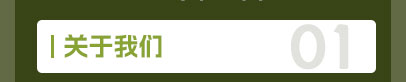










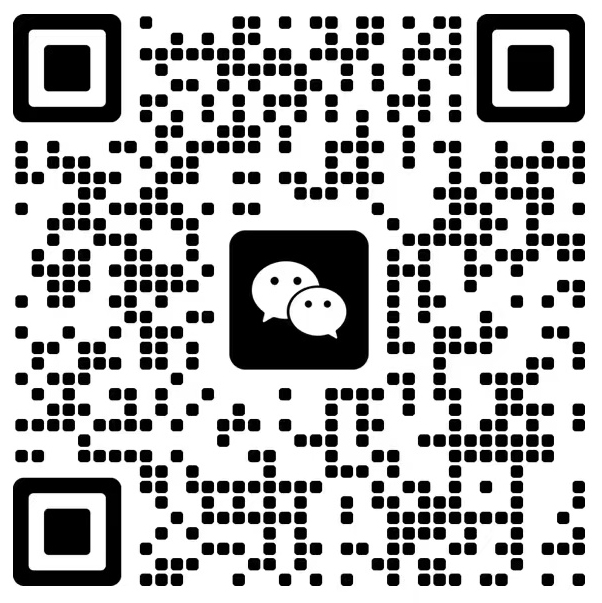

请登录后查看评论内容